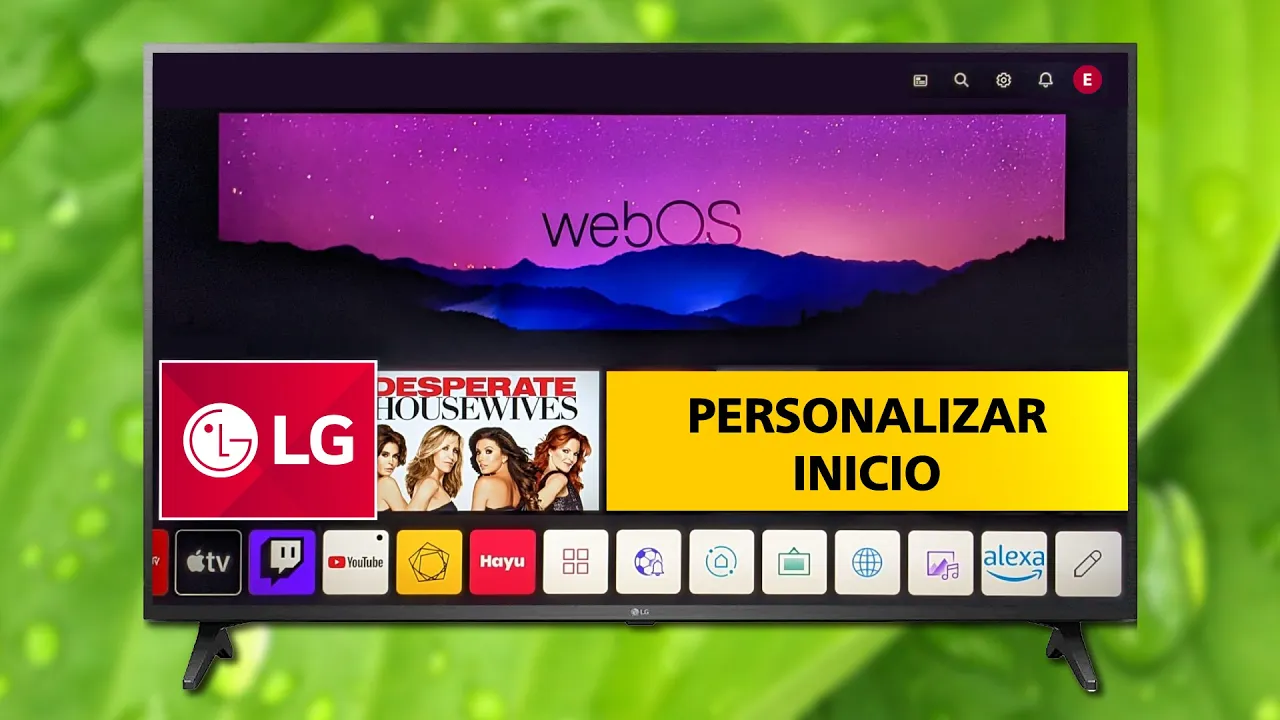¿Te has preguntado cómo PERSONALIZAR La Pantalla de INICIO en LG Smart TV para que se adapte mejor a tus gustos y necesidades? ¡No busques más! En este artículo, te guiaremos paso a paso para que puedas organizar y personalizar la pantalla de inicio de tu Smart TV LG de manera sencilla y rápida.
¿Por Qué Personalizar la Pantalla de Inicio de tu TV LG?
Organizar la pantalla de inicio de tu LG Smart TV te permite acceder rápidamente a tus aplicaciones y contenidos favoritos. Además, organizar los iconos y menús puede hacer que la navegación sea más intuitiva y eficiente.
Cómo Acceder a la Configuración de la Pantalla de Inicio de tu TV LG
1. Enciende tu Smart TV LG
Primero, asegúrate de que tu televisor LG esté encendido. Esto logicamente es crucial para acceder a todas las opciones de personalización disponibles.
2. Accede al Menú de de Inicio
Usa el control remoto para presionar el botón «Home». Esto te llevará a la pantalla de inicio.
3. Selecciona la Opción de Pantalla de Inicio
En el menú de inicio, desplázate hasta encontrar la opción «Editar lista de Aplicaciones». Selecciónala para acceder a las opciones de personalización.
Opciones para Personalizar la Pantalla de Inicio de tu Smart TV LG
Organizar Aplicaciones
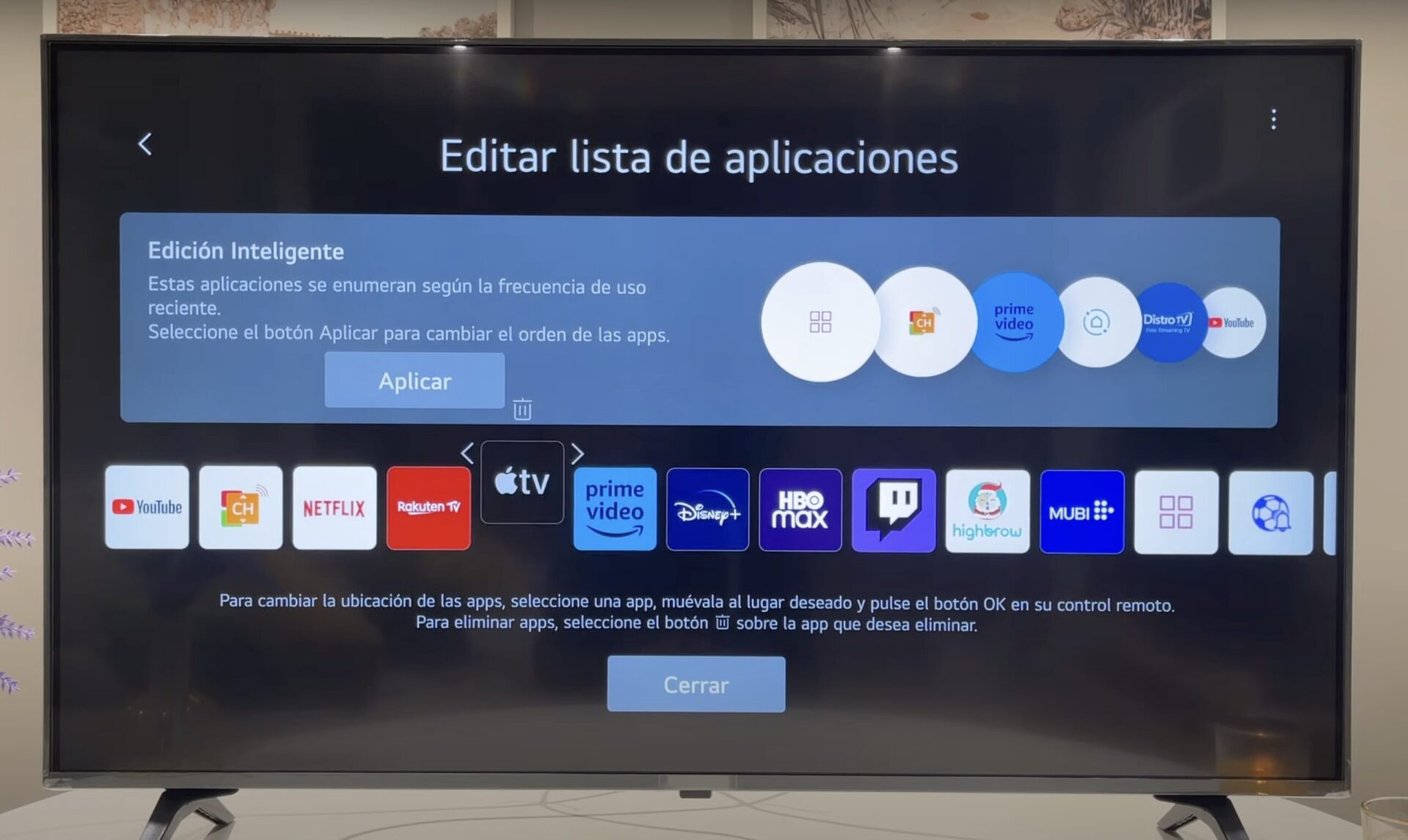
Para organizar la pantalla de inicio en Smart TV LG, puedes mover y reorganizar las aplicaciones a tu gusto. Simplemente selecciona la aplicación que deseas mover, mantén presionado el botón de selección en el control remoto y arrástrala a la posición deseada.
Agregar y Eliminar Aplicaciones
También puedes agregar nuevas aplicaciones a tu pantalla de inicio desde la LG Content Store. Para eliminar aplicaciones, selecciona la aplicación que deseas quitar y pulsa el icono de papelera que se muestra encima de cada aplicación.
Vídeo Tutorial para Organizar la Pantalla de Inicio de tu TV LG
Para facilitarte aún más el proceso, hemos preparado un vídeo tutorial que te guiará paso a paso en cómo PERSONALIZAR La Pantalla de INICIO en LG Smart TV. ¡Míralo aquí abajo y sigue las instrucciones en tiempo real!
Conclusión
Ajustar a tus gustos la pantalla de inicio de tu LG Smart TV es una excelente manera de mejorar tu experiencia de usuario. Siguiendo estos sencillos pasos, podrás organizar tus aplicaciones y accesos directos de manera que se adapten perfectamente a tus necesidades y preferencias. Esperamos que esta guía sobre cómo organizar la pantalla de inicio en Smart TV LG te haya sido útil. ¡No dudes en dejarnos un comentario si tienes alguna pregunta!
Más Trucos Básicos para Aprender a utilizar tu LG Smart TV en nuestro canal de Youtube 👉 : https://www.youtube.com/playlist?list=PLmPpuiWmkhNbKOoiEiEph46LcdoPXiSM9